Úvod #
Došlo k významnému zjednodušení a zpřehlednění procesu plánování. Popsáno v následujících kapitolách.
Právo k plánování.
Samotné plánování má 3 kroky
V prvním kroku (bod 2) se provede aktivace systému plánování
Ve druhém kroku (bod 4) se konfigurace nastavení ÚV.
Ve třetím kroku (bod ) se vytvoří datové základny, referenční tabulky a modelaci plánovaného roku
Ve třetím kroku jsou k dispozici nástroje pro modifikace produkčních hodnot plánovaného roku a sledování jejich dopadů do hodnot plánu
Základní vlastností je to, že proces výpočtu skutečnosti a plánování je zcela odděleno.
Aktivace systému #
Aktivace se provede stisknutím tlačítka „Aktivace plánu“ v Konfigurace > Nastavení vyhlášky > Specifická nastavení
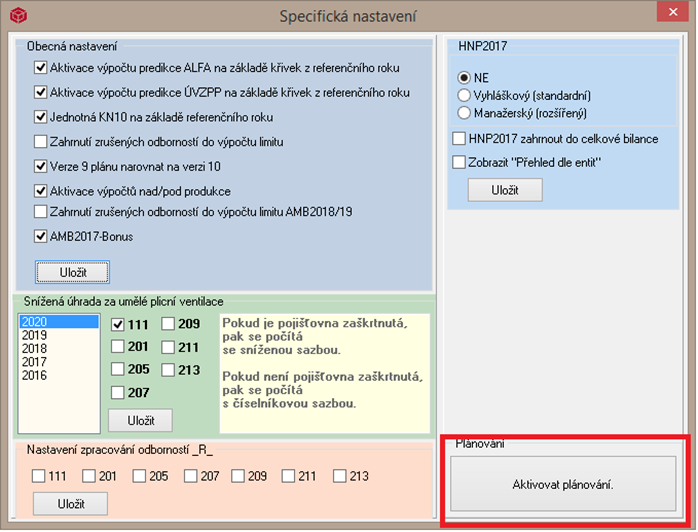 V rámci aktivace se vytvoří databáze (nemocnice XXX)
V rámci aktivace se vytvoří databáze (nemocnice XXX)
- model_XXX_plan – databáze je prázdná
- rasik_XXX_plan – kopie výchozí databáze rasik_XXX
Jakmile jsou vytvořeny výše uvedené databáze, tlačítko se deaktivuje.
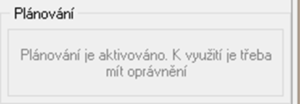
Tímto je připraveno vše (z databázového hlediska) k zahájení procesu plánování. Aplikace se musí ukončit, pak se dokončí inicializace.
Funkce pro práci s plánováním #
Funkce se v menu objevují postupně, podle stavu celého procesu.
Pokud proces nebyl aplikován, je (pokud je příslušné právo) k dispozici pouze tlačítko pro aktivaci plánu (viz bod 2).
Příprava dat pro plánování #
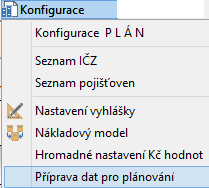
Vstup do plánovací sekce – zaškrtne se volba „Konfigurace plán
A při opětovném vstupu do konfigurace se zobrazí zaškrtnutý „plán“.
Nyní se všechny volby v menu vztahují ke konfiguraci plánu.
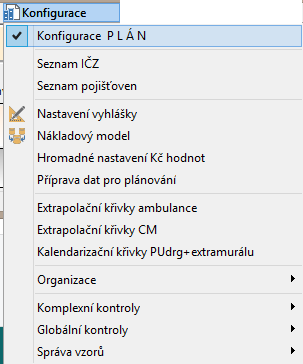
V rámci zobrazení je vždy vidět, zda se konfiguruje plán nebo skutečnost:
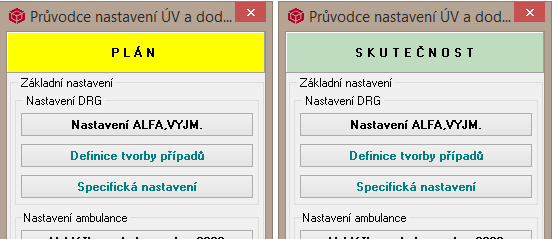
Na pravém tlačítku myši jsou dvě skupiny funkcí
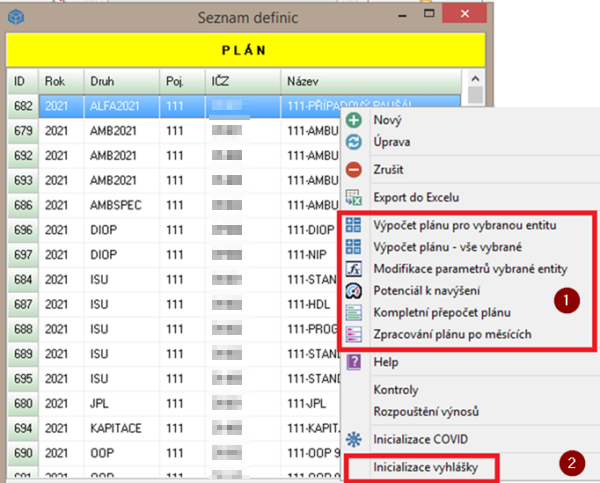
- Skupina funkcí pro modifikaci plánu
- Funkce pro inicializaci vyhlášky (ROK na základě ROK-1 – 2021 na základě 2020)
Inicializace vyhlášky #
Jedná se o práci na rasik_XXX_plan
Zobrazí se formulář:
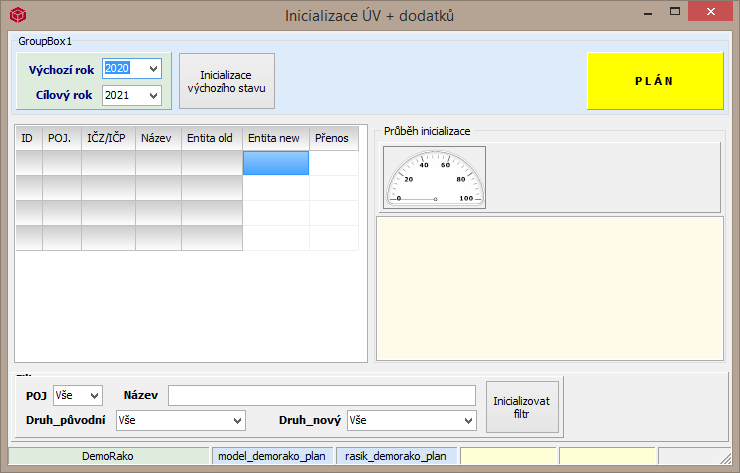
Nejprve se zvolí roky.
- Výchozí rok : rok, ze kterého se vychází při tvorbě plánu (např. pro rok 2021 je to 2020)
- Cílový rok : rok pro který se tvoří plán
Následně se stiskne tlačítko „Inicializace výchozího stavu“ a dojde k přípravě návrhu na cílový rok
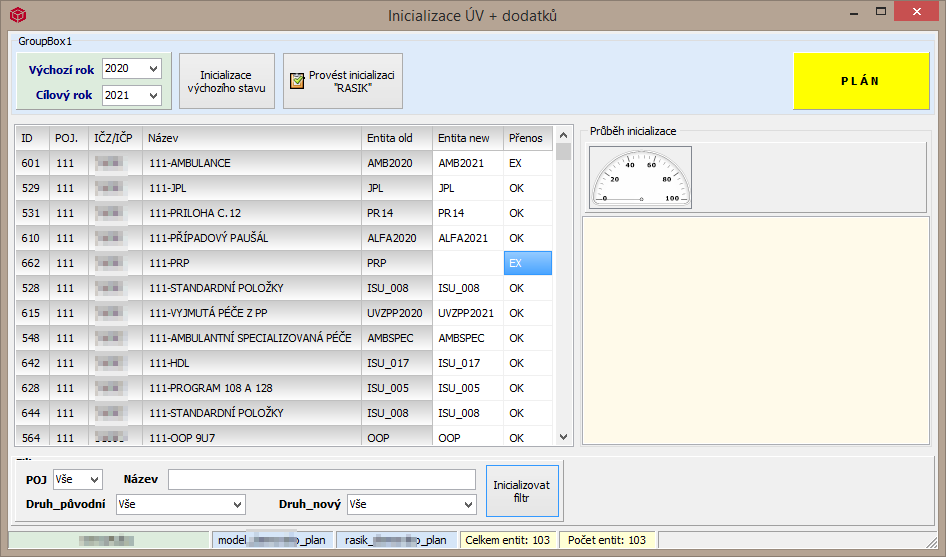
- Entita_old – entita v roce 2020
- Entita_new – nově navržená entita
- Přenos OK nebo EX. (volba dbclick na dané buňce)
- OK .. entita se převede
- EX .. entita se do nové konfigurace nepřenese
Zde se dá pracovat s filtry a následně provádět hromadné operace nad filtrovanými řádky (pravé tlačítko myši)
Pokud jste s konfigurací spokojeni a chcete ji aktivovat, stiskněte tlačítko „Provést inicializaci RASIK“
Dojde ke smazání původního nastavení (pokud bylo) a aktivaci nového. Tedy, tento proces lze opakovat.
POZOR: Při tvorbě nových entit R+1 se nepřenáší žádné Kč hodnoty z R. Proto je nutné tyto hodnoty pomocí hromadného zadání Kč zadat. A to ještě před spuštěním tvorby referencí.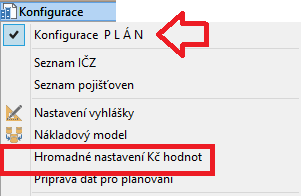
Poznámka: Lze zadat i později viz kapitola – Modifikace plánu.
Tvorba referencí #
Příprava dat pro plánování. Následně je potřeba vytvořit všechny reference potřebné pro výpočet
Výchozí obrazovka
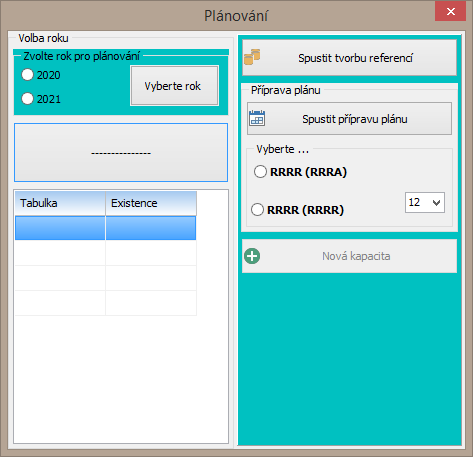
Nejprve se provede volba cílového roku (např.2021)
Zobrazí se:
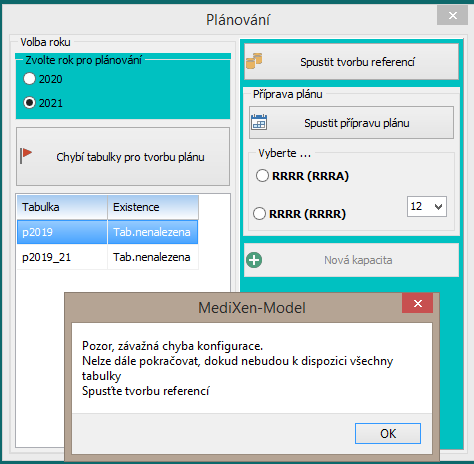
To znamená, že je potřeba spustit tvorbu referencí.
Po spuštění se zobrazí průběh výpočtu a na závěr informace, že příprava byla dokončena.
Nyní je možno přistoupit k poslednímu kroku přípravy a spustit „Spustit přípravu plánu“
Spuštění přípravy dat #
Na základě nastavené ÚV a referenčních dat + volba metody sestavení
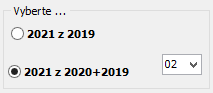
Dojde k vytvoření plánovací tabulky p2021 a výpočtu takto sestavené vyhlášky („nailing“). Po dokončení procesu plánu databáze model_XXX_plan obsahuje tabulky:
- dxxxx
- dxxxx_xx
- hnp_ppx
- kapitace_new
- nailing
- nailing_vyhl
- pxxxx
Modifikace plánu #
- Výpočet plánu pro vybranou entitu – Výpočet pro danou entitu, trvání sekundy
- Výpočet plánu – vše vybrané Výpočet všech ntit, trvání minuty
- Modifikace parametrů vybrané entity – Modifikace parametrů entit
- konfigurace (dbclick)
- výkonové parametry
- Potenciál k navýšení – Výstupem je tabulka, ve které je uveden přehled entit, kde není naplněn potenciál
- Kompletní přepočet plánu – Pokud dojde ke změně hodnot ve více entitách najednou – „Hromadné nastavení Kč hodnot“ je potřeba spustit tuto funkci. Dojde k hromadnému přepočtení všech entit.
- Zpracování plánu po měsících – Po dosažení plánovaných hodnot lze nechat plán vypočítat po jednotlivých měsících.
Přepočet plánu #
Pokud dojde k úpravě entity, pak je potřeba provést přepočtení této entity
Krok č.1 – vybrání seznamu entit
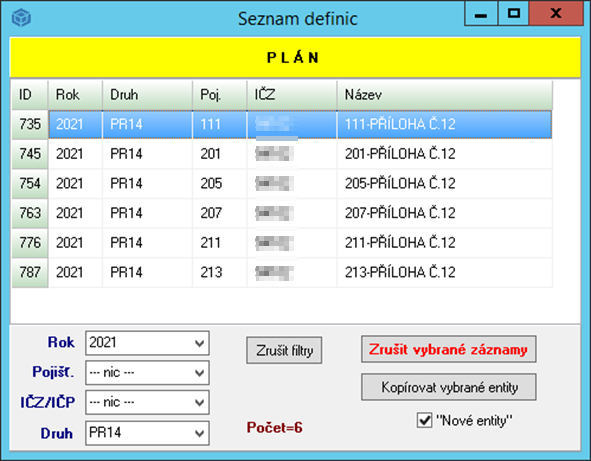
Spuštění „Kompletní přepočet plánu“
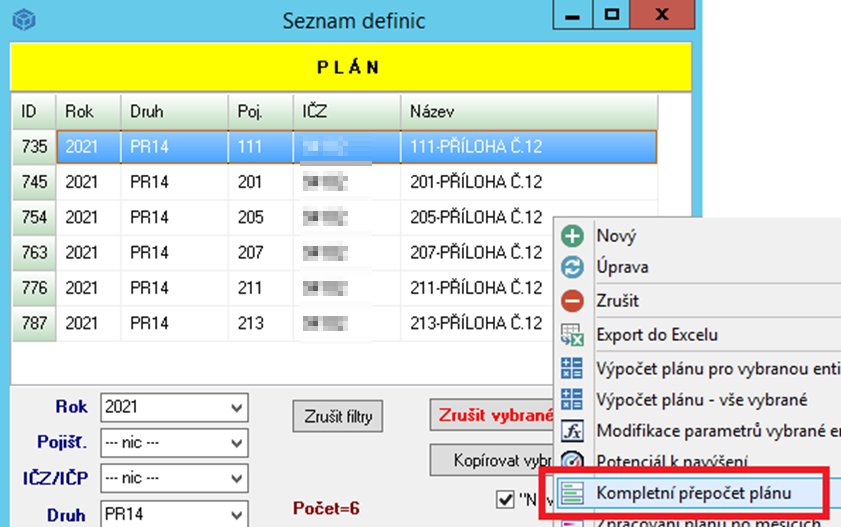




Sociální sítě